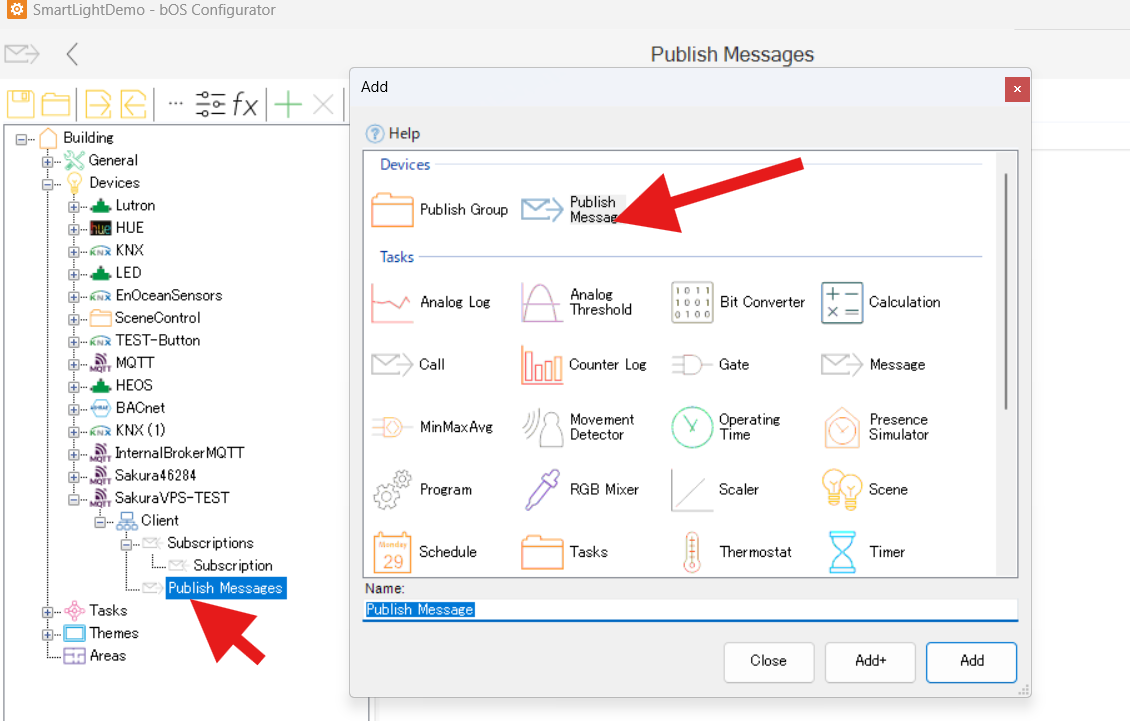前回の記事ではSakura VPSにインストールしたMosquittoにローカルのNode-REDからMQTTの送受信する方法をご紹介しました。
Sakura VPSにMQTT BrokerのMosquittoをいれてローカルのNode-REDから送受信する方法
今回はローカルに設置したKNX視覚化サーバー ComfortClickからSakura VPSのMosquittoをブローカーとしてMQTTを送受信する方法をご紹介します。
KNX視覚化サーバーComfortClickのMQTT基本設定
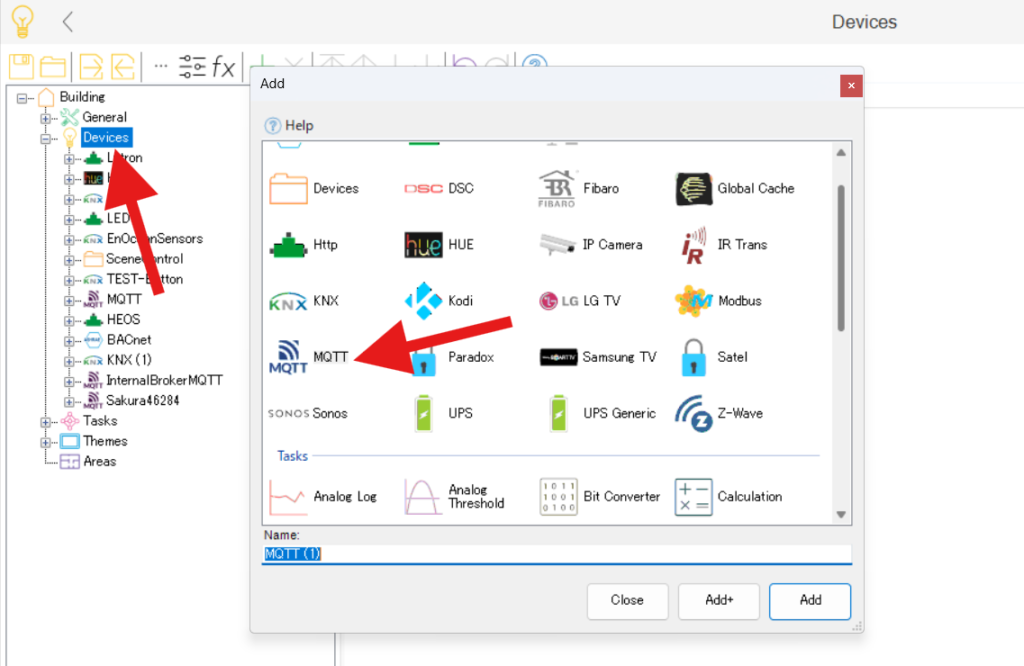
DevicesからMQTTを追加します。
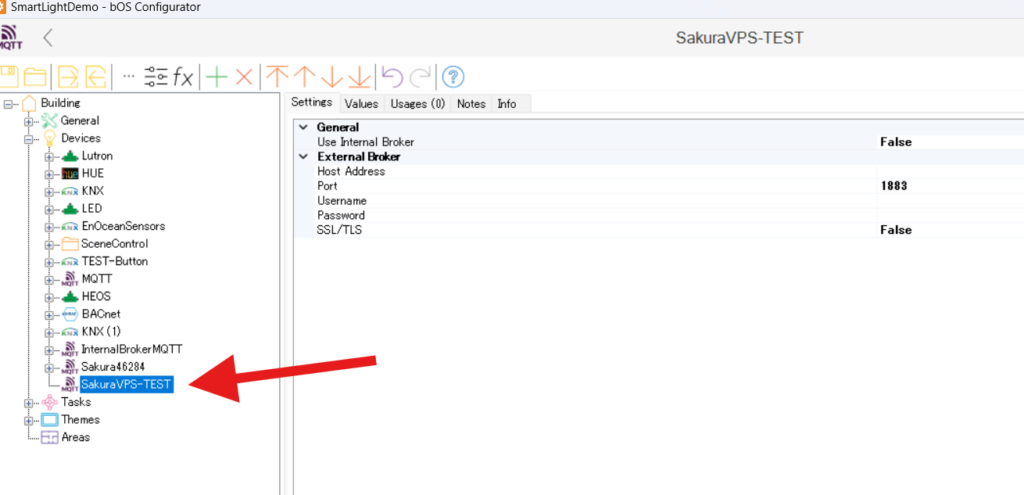
SakuraVPS-TESTというデバイスを作成しました。
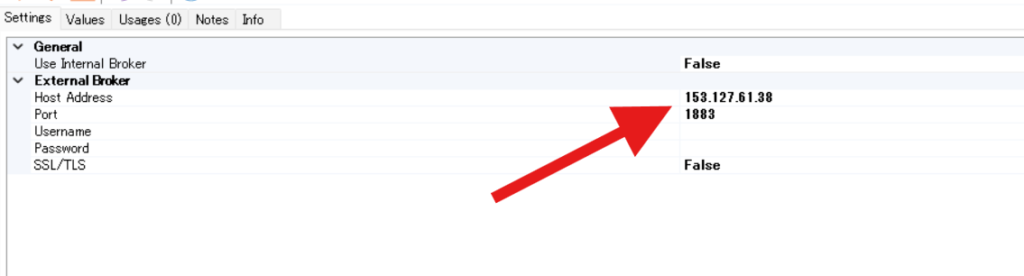
Host AddressにSakuraVPSのIPアドレスを入力します。
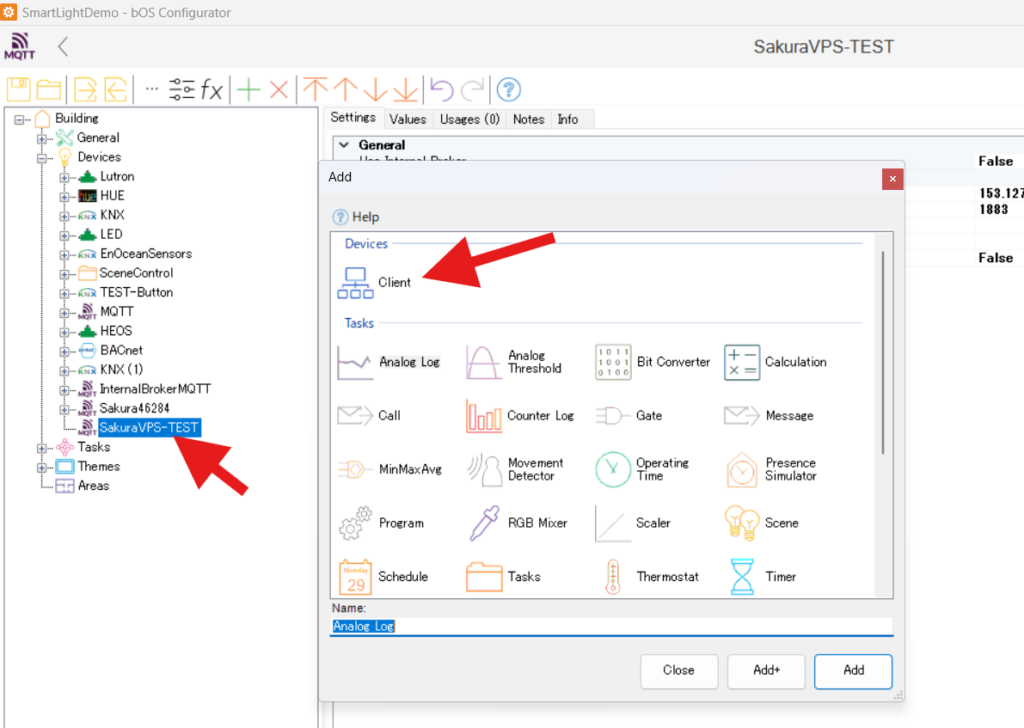
AddからClientを追加します。
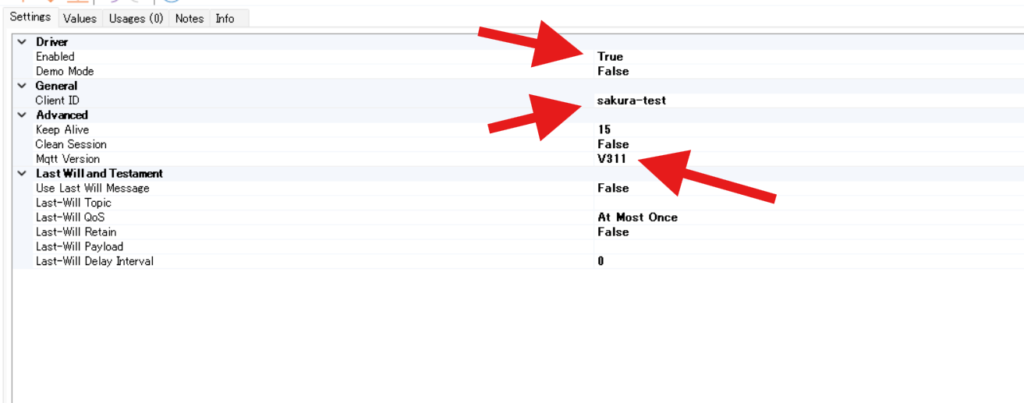
Settingsから、EnabledをTrue、ClientIDをsakura-test、Mqtt VersionをV311にします。
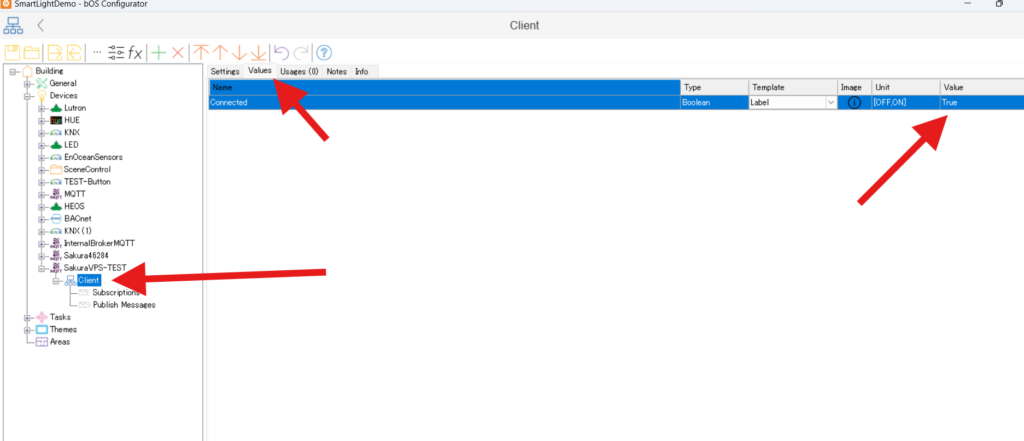
左のDeviceでClientを選択。ValuesのタブにしてConnectedがTrueになっていれば接続成功です。
ComfortClickでSubscriptionを作成
作成したClientの下にSubscriptionを作成します。
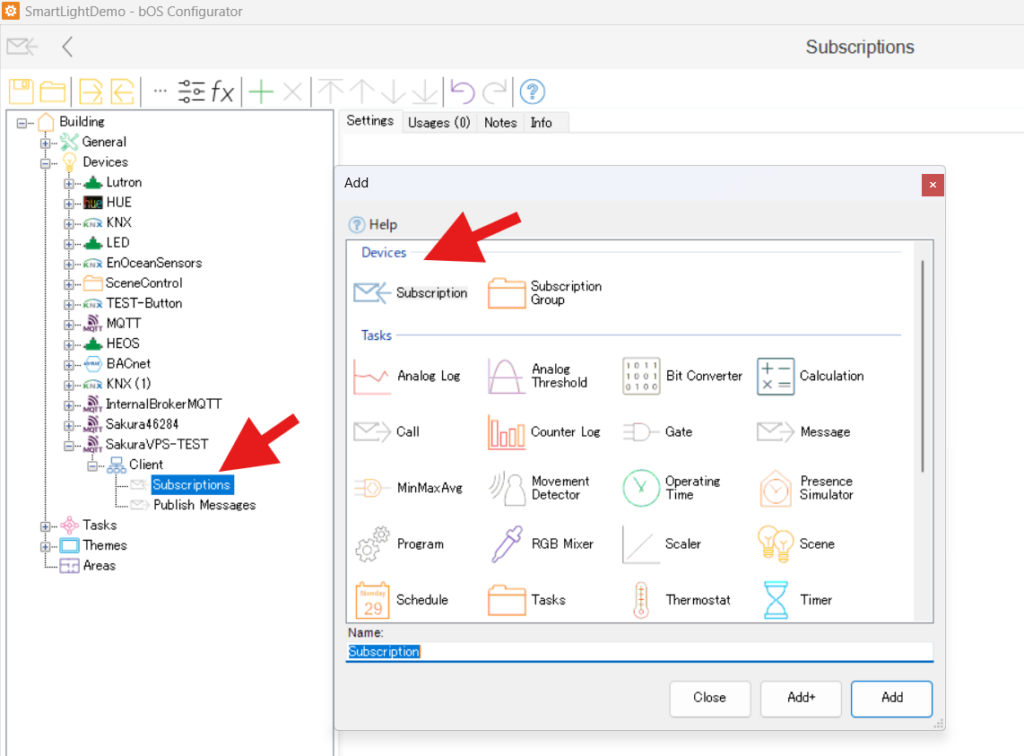
Subscriptionsを選び、AddからSubscriptionを追加します。
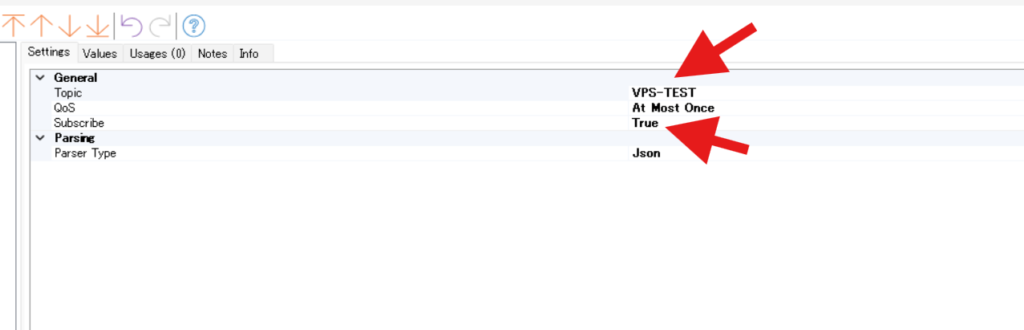
TopicにVPS-TEST、SubscribeをTrueにします。
次にNode-REDからメッセージをPublishして確認してみます。
Node-REDからPublishテスト
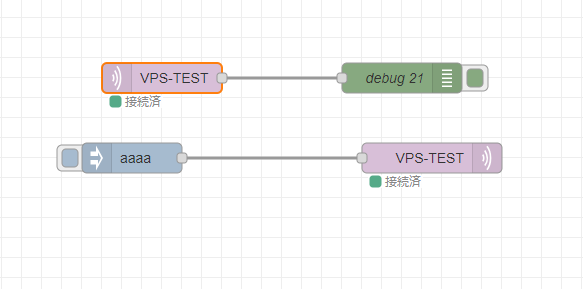
Node-REDにMQTT inとOutのテストフローを作成
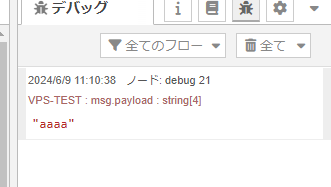
Node-RED側のInjectノードを押すと、debugにメッセージがくることを確認。

ComfortClick側でも同じメッセージが受信できることを確認できました。
ComfortClickでPublish Messageを作成
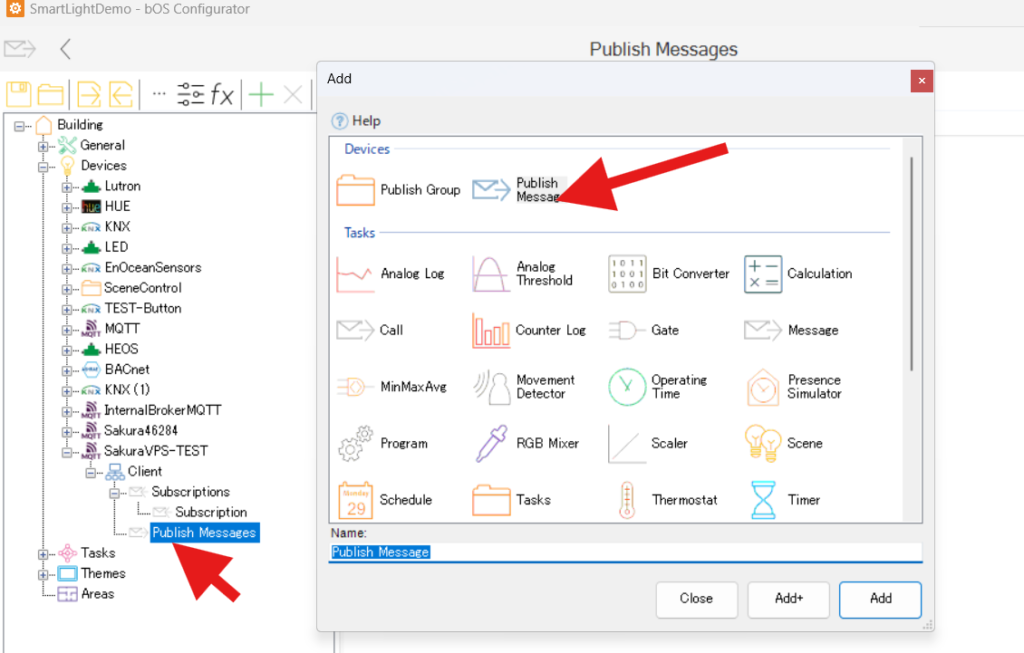
今度は、PublishMessagesを選択しAdd、Publish Messageを追加します。
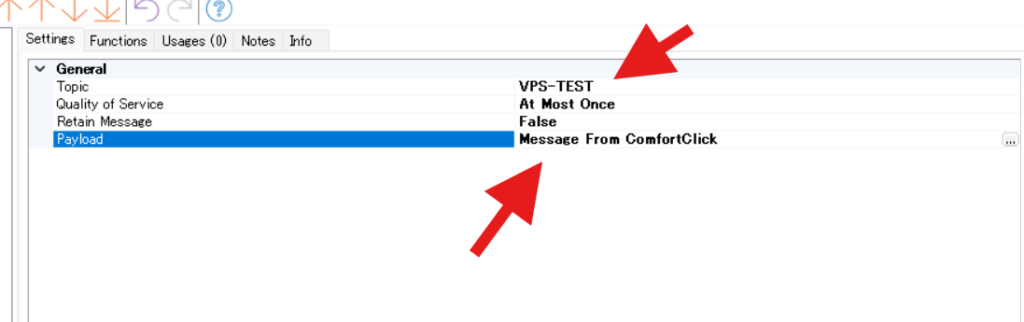
TopicにVPS-TEST、Payloadには、Message From ComfortClickと入力。
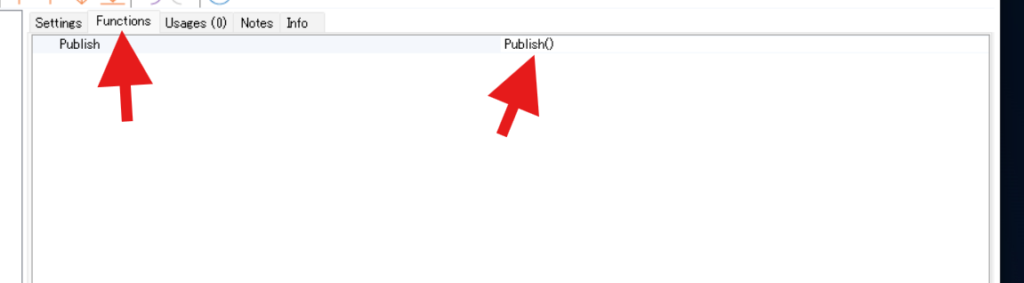
FunctionsタブからPublish()をクリック
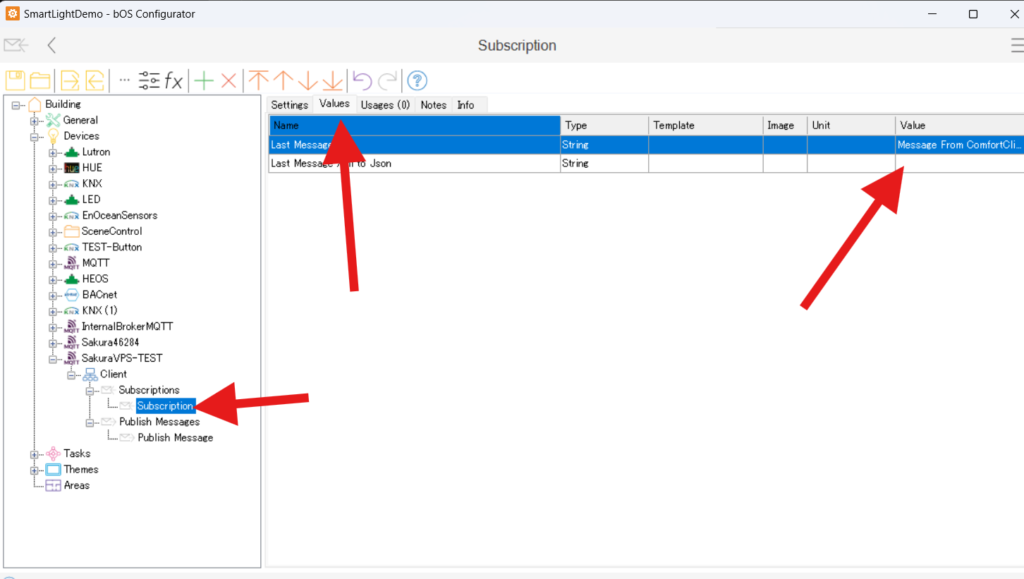
Subscriptionを選択しValuesのタブを開き、ValueにMessage From ComfortClickと表示されれば成功です。
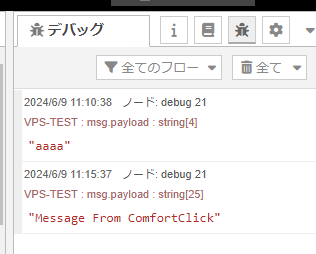
Node-RED側でも確認できました。
まとめ
以上、KNX視覚化サーバーComfortClickからSakura VPSのブローカー経由でMQTTを送受信する方法をご紹介しました。
KNXセンサ―などのデータをMQTTで送る方法については次回紹介します。